預覽報表或 Doclet
在報表中心選取 Doclet,然後按一下 ![]() 預覽,來加以預覽。「預覽」頁籤可就您擁有存取權的所有 Doclet 來編譯整個報表,讓您可以預覽最終版本或個別的 Doclet 或區段。預覽可協助您確認已正確組合 Doclet 的內容。如果 Doclet 內容未正確顯示,您可以再次上傳 Doclet 並選取要修訂的 Doclet 屬性,來修訂樣式範例屬性。
預覽,來加以預覽。「預覽」頁籤可就您擁有存取權的所有 Doclet 來編譯整個報表,讓您可以預覽最終版本或個別的 Doclet 或區段。預覽可協助您確認已正確組合 Doclet 的內容。如果 Doclet 內容未正確顯示,您可以再次上傳 Doclet 並選取要修訂的 Doclet 屬性,來修訂樣式範例屬性。
註:
您無需存回就可上傳 Doclet 並進行預覽,但若希望其他使用者能夠加以預覽,則必須存回 Doclet。
您也可以從 Web 預覽個別 Doclet 或區段的內容,而無需下載 Doclet。使用者選取預覽 Doclet 或區段之後,系統會自動將他們帶往預覽頁籤。
註:
預覽報表套件或 Doclet 且新增補充 Doclet 時,補充 Doclet 並不會包含在報表套件或 Doclet 的預覽中,內容亦不會顯示在報表套件的區段預覽中。
報表套件或 Doclet 的 PDF 預覽提供下列功能:
-
切換縮圖側邊列
-
尋找文件內的文字
-
前往上一頁/下一頁
-
前往輸入的頁碼
-
放大/縮小按鈕
-
選取縮放層次 (例如:%s、自動、頁寬等等。)
-
切換至簡報模式
-
列印文件
-
下載文件
-
其他導覽與檢視工具
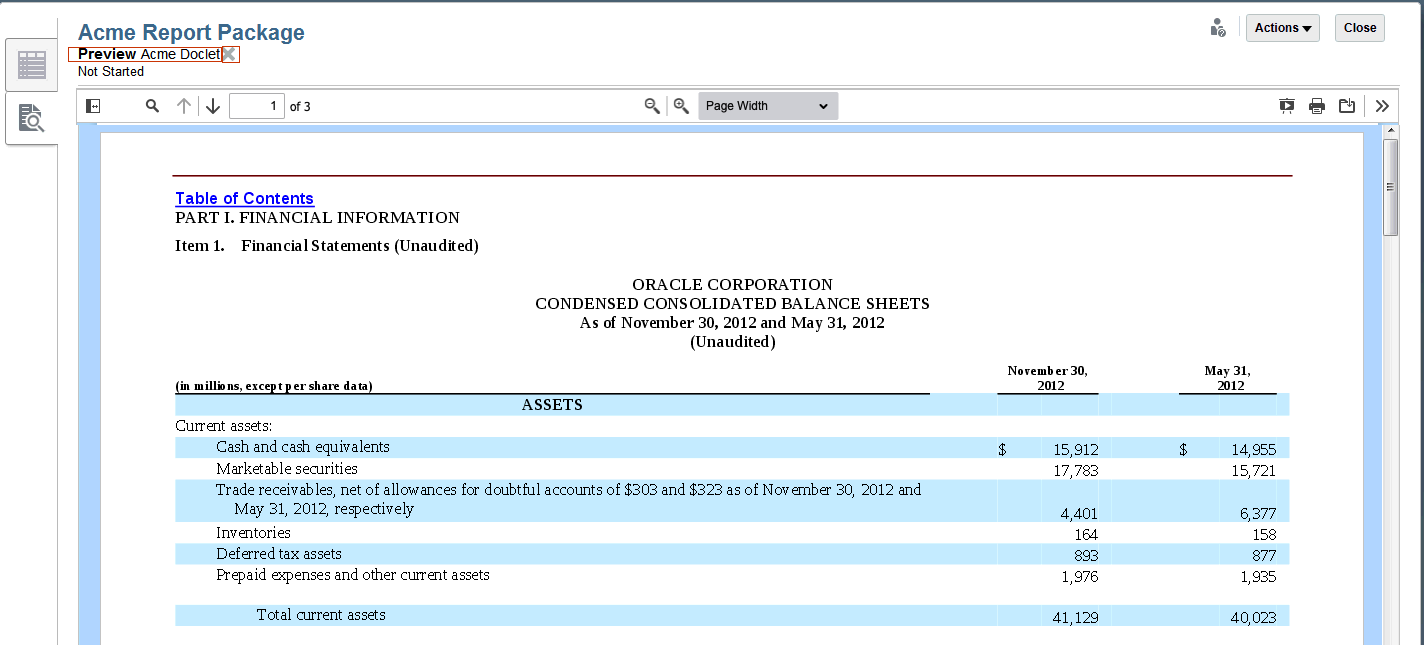
在上方影像中,頁籤上方的預覽字詞旁邊,是 Doclet 或區段的名稱。在此影像中,我們已選取要預覽 Doclet,即 Acme Doclet。此工作就類似於篩選。例如,就上述範例中所預覽的 Doclet (Acme Doclet ) 而言,若使用者是藉由按一下 ![]() ,然後返回預覽頁籤,來回到報表中心,則仍會套用篩選。您必須選擇預覽其他 Doclet 或區段(會取代篩選),或在上方影像中按一下篩選旁邊紅色矩形方塊中顯示的 X,返回預覽整個報表套件。
,然後返回預覽頁籤,來回到報表中心,則仍會套用篩選。您必須選擇預覽其他 Doclet 或區段(會取代篩選),或在上方影像中按一下篩選旁邊紅色矩形方塊中顯示的 X,返回預覽整個報表套件。
註:
如果 Web 上的預覽看起來與下載或列印的報表版本不同,可能是您正在使用雲端服務所沒有的字型。請聯絡服務管理者上傳 TrueType 字型,以強化 Web 上報表的呈現方式。若您使用 Firefox,請導覽至工具、選項、一般、進階,然後確認已勾選優先使用網頁指定的字型,忽略我上面的選擇核取方塊。
若要下載報表的預覽:
- 按一下
 預覽。
預覽。 -
選取
 ,然後選下載預覽。
,然後選下載預覽。 -
選取預覽版本的儲存位置。您可以透過 Word、PowerPoint 或 PDF 格式來下載預覽。
Doclet 核准者可從 Web 檢視 Doclet 內容、審核 Doclet 內容,然後核准或拒絕 Doclet,而無需下載文件。此程序亦適用於區段。
若要預覽 Doclet 或區段而無需進行下載:
- 從
 中,選取要預覽的 Doclet 或區段。
中,選取要預覽的 Doclet 或區段。 -
選取要預覽之 Doclet 旁邊的
系統會自動將您帶往 Doclet 動作,或要預覽之區段旁邊的區段動作,然後選取預覽。
Doclet 動作,或要預覽之區段旁邊的區段動作,然後選取預覽。 。請參閱上方內含 Doclet 預覽範例的影像。
。請參閱上方內含 Doclet 預覽範例的影像。